APM设置-桨的安装及接线
- 格式:doc
- 大小:481.00 KB
- 文档页数:12
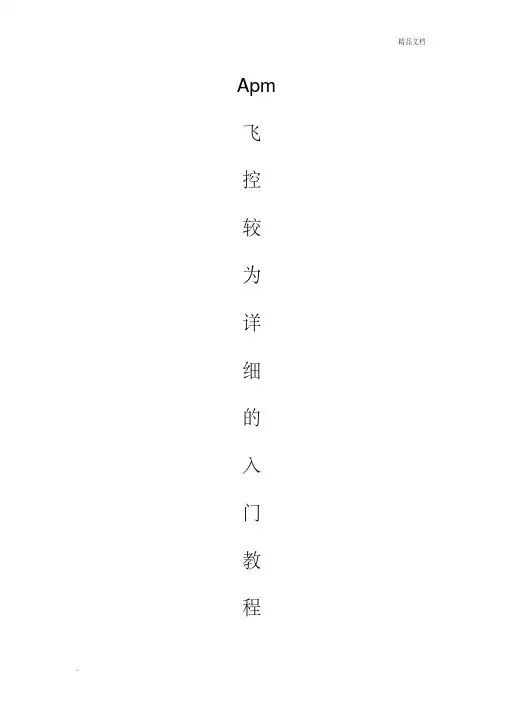
Apm 飞控较为详细的入门教程最近发现很多模友在看了泡泡老师的视频有很多细节没有看懂在群上提问,为了能使刚用上apm的模友一步到位,再来一个文字教程帮助你们快速使用。
在此也感谢apm2.8交流群中的冷风群主提供的教程~废话不多说了硬件安装1、通过USB接口供电时,如果USB数据处于连接状态,APM会切断数传接口的通讯功能,所以请不要同时使用数传和USB线连接调试APM,USB接口的优先级高于数传接口,仅有供电功能的USB线不在此限;2、APM板载的加速度传感器受震动影响,会产生不必要的动差,直接影响飞控姿态的计算,条件允许请尽量使用一个减震平台来安装APM主板;3、APM板载的高精气压计对温度的变化非常敏感,所以请尽量在气压计上覆盖一块黑色海绵用来遮光,以避免阳光直射的室外飞行环境下,光照热辐射对气压计的影响。
另外覆盖海绵,也可以避免飞行器自身气流对气压计的干扰。
使用建议对于初次使用APM自驾仪的用户来说,建议你分步骤完成APM的入门使用:1、首先安装地面站控制软件及驱动,熟悉地面站界面的各个菜单功能;2、仅连接USB线学会固件的下载;3、连接接收机和USB线完成APM的遥控校准、加速度校准和罗盘校准;4、完成各类参数的设定;5、组装飞机,完成各类安全检查后试飞;6、PID参数调整;7、APM各类高阶应用地面站调试软件Mission Planner安装首先,MissionPlanner的安装运行需要微软的Net Framework 4.0组件,所以在安装Mission Planner之前请先下载Net Flamework 4.0并安装安装完NetFramework后开始下载Mission Planner安装程序包,最新版本的Mission Planner可以点击此处下载,下载页面中每个版本都提供了MSI版和ZIP版可供选择。
MSI 为应用程序安装包版,安装过程中会同时安装APM的USB驱动,安装后插上APM的USB 线即可使用。
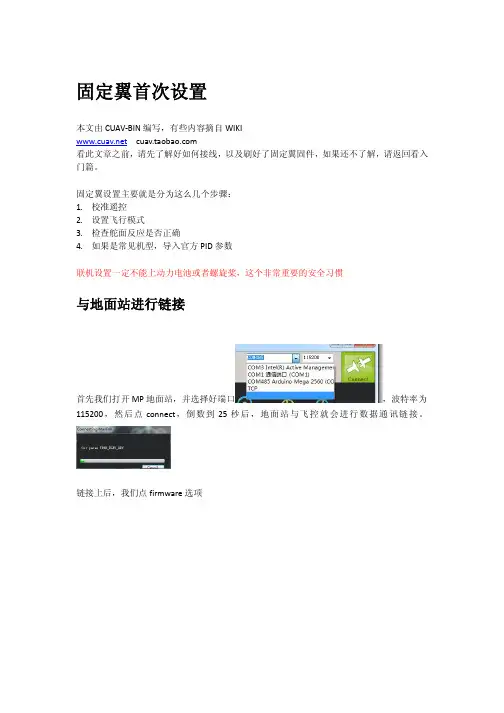
固定翼首次设置本文由CUAV-BIN编写,有些内容摘自WIKI 看此文章之前,请先了解好如何接线,以及刷好了固定翼固件,如果还不了解,请返回看入门篇。
固定翼设置主要就是分为这么几个步骤:1.校准遥控2.设置飞行模式3.检查舵面反应是否正确4.如果是常见机型,导入官方PID参数联机设置一定不能上动力电池或者螺旋桨,这个非常重要的安全习惯与地面站进行链接首先我们打开MP地面站,并选择好端口,波特率为115200,然后点connect,倒数到25秒后,地面站与飞控就会进行数据通讯链接。
链接上后,我们点firmware选项之后会弹出一个功能框,我们只需要从第一个开始往下做即可1:RADIO calibration遥控器校准校准前,请确保接收机与飞控正确插好。
一般情况,接收机1-4通道接入APM INPUT1-4然后接收机设置一个三段或者2段开关到指定通道,接入APM INPUT8,in8为飞行模式切换通道校准遥控前,需要把油门行程的最小值调整到1100+一点,很重要,可能会导致你的电调无法启动的问题(这个请看遥控说明书,一般都有菜单进行调整)你可以在这个界面波动遥控器摇杆,就会看见对应的通道的绿色条会动,如果对应的数值条正确后,我们开始点校准遥控然后会提示叫你不要连着动力电池和螺旋桨来做校准,以免发生意外,这个是很重要安全习惯我们点OK然后可以看见有红色的线条出现然后我们开始打杆,你会发现绿色的条会推动红色的线条这是由于标示每个通道的最大值和最小值我们只需要把1-4和模式切换开关都往最大最小值打一次正确的数值应该是如下图一样的,最大不超2000,最小值在1100左右确认没错后,我们点然后提示CH1-CH4CH8都有最大值最小值提示,如图才是正确的,然后我们点OK,就会自动保存下面设置飞行模式飞行模式设置切到Flight modes然后拨动设置好的三段开关你会发现会以绿色去选中一个模式而飞行模式6是固定为手动模式,是无法更改的,必须要的如果需要更换为其他模式,只需要点下拉框,然后选中需要的模式,最后点保存即可,新手推荐增稳和RTL模式关于模式的介绍可以看下表模式手动(MANUAL)常规遥控,没有稳定功能。
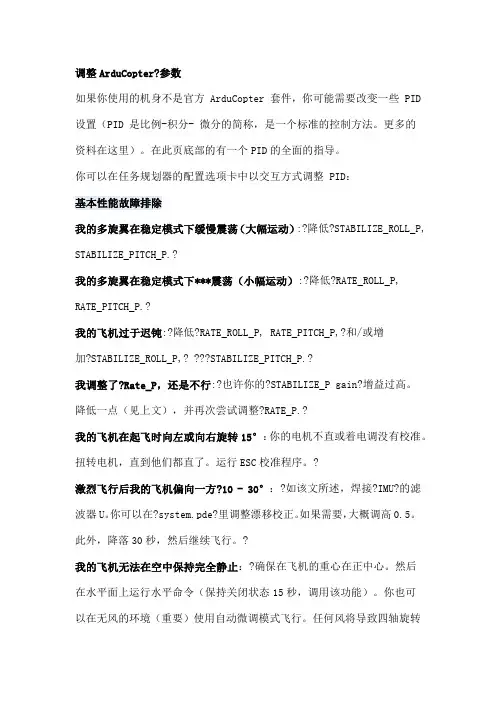
调整ArduCopter?参数如果你使用的机身不是官方 ArduCopter 套件,你可能需要改变一些 PID 设置(PID 是比例-积分- 微分的简称,是一个标准的控制方法。
更多的资料在这里)。
在此页底部的有一个PID的全面的指导。
你可以在任务规划器的配置选项卡中以交互方式调整 PID:基本性能故障排除我的多旋翼在稳定模式下缓慢震荡(大幅运动):?降低?STABILIZE_ROLL_P, STABILIZE_PITCH_P.?我的多旋翼在稳定模式下***震荡(小幅运动):?降低?RATE_ROLL_P, RATE_PITCH_P.?我的飞机过于迟钝:?降低?RATE_ROLL_P, RATE_PITCH_P,?和/或增加?STABILIZE_ROLL_P,? ???STABILIZE_PITCH_P.?我调整了?Rate_P,还是不行:?也许你的?STABILIZE_P gain?增益过高。
降低一点(见上文),并再次尝试调整?RATE_P.?我的飞机在起飞时向左或向右旋转15°:你的电机不直或着电调没有校准。
扭转电机,直到他们都直了。
运行ESC校准程序。
?激烈飞行后我的飞机偏向一方?10 - 30°:?如该文所述,焊接?IMU?的滤波器U。
你可以在?system.pde?里调整漂移校正。
如果需要,大概调高0.5。
此外,降落30秒,然后继续飞行。
?我的飞机无法在空中保持完全静止:?确保在飞机的重心在正中心。
然后在水平面上运行水平命令(保持关闭状态15秒,调用该功能)。
你也可以在无风的环境(重要)使用自动微调模式飞行。
任何风将导致四轴旋转180度后你的修改产生相反的作用。
你可以使用遥控俯仰和横滚微调,但记得在用配置工具设置遥控时,要把它们放回中心。
我不喜欢使用发射微调,但永远不要使用偏航微调。
(四轴也很容易受到紊流的影响。
他们将需要不断的修正,除非你安装一个光流传感器。
某天……)?我的飞机飞行很好,但后来在悬停时一条电机臂奇怪地下降了:?你的电机坏了。
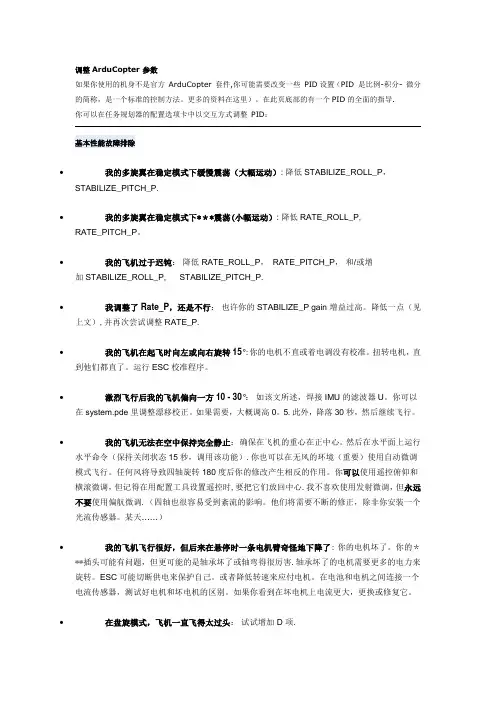
调整ArduCopter 参数如果你使用的机身不是官方ArduCopter 套件,你可能需要改变一些PID设置(PID 是比例-积分- 微分的简称,是一个标准的控制方法。
更多的资料在这里)。
在此页底部的有一个PID的全面的指导.你可以在任务规划器的配置选项卡中以交互方式调整PID:基本性能故障排除•我的多旋翼在稳定模式下缓慢震荡(大幅运动): 降低 STABILIZE_ROLL_P,STABILIZE_PITCH_P.•我的多旋翼在稳定模式下***震荡(小幅运动): 降低 RATE_ROLL_P, RATE_PITCH_P。
•我的飞机过于迟钝:降低 RATE_ROLL_P,RATE_PITCH_P,和/或增加 STABILIZE_ROLL_P, STABILIZE_PITCH_P.•我调整了 Rate_P,还是不行:也许你的 STABILIZE_P gain 增益过高。
降低一点(见上文),并再次尝试调整 RATE_P.•我的飞机在起飞时向左或向右旋转15°:你的电机不直或着电调没有校准。
扭转电机,直到他们都直了。
运行ESC校准程序。
•激烈飞行后我的飞机偏向一方 10 - 30°:如该文所述,焊接 IMU 的滤波器U。
你可以在 system.pde 里调整漂移校正。
如果需要,大概调高0。
5.此外,降落30秒,然后继续飞行。
•我的飞机无法在空中保持完全静止:确保在飞机的重心在正中心。
然后在水平面上运行水平命令(保持关闭状态15秒,调用该功能).你也可以在无风的环境(重要)使用自动微调模式飞行。
任何风将导致四轴旋转180度后你的修改产生相反的作用。
你可以使用遥控俯仰和横滚微调,但记得在用配置工具设置遥控时,要把它们放回中心.我不喜欢使用发射微调,但永远不要使用偏航微调.(四轴也很容易受到紊流的影响。
他们将需要不断的修正,除非你安装一个光流传感器。
某天……)•我的飞机飞行很好,但后来在悬停时一条电机臂奇怪地下降了:你的电机坏了。
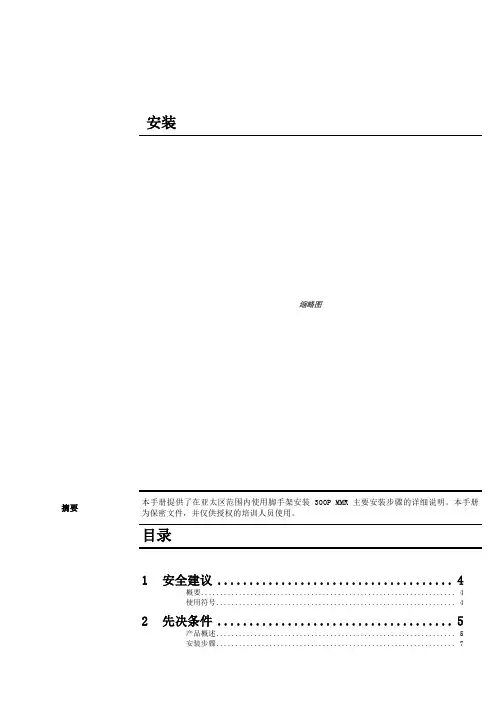
安装缩略图摘要本手册提供了在亚太区范围内使用脚手架安装300P MMR主要安装步骤的详细说明。
本手册为保密文件,并仅供授权的培训人员使用。
目录1 安全建议 (4)概要 (4)使用符号 (4)2 先决条件 (5)产品概述 (5)安装步骤 (7)专用工具 (9)3 施工现场准备工作 (10)4 导轨安装 (15)准备工作 (15)导轨支架安装 (15)导轨安装 (21)导轨基座 (21)导轨安装 (22)连接板校正 (24)5 Varidor 30AP C2 厅门入口安装 (25)门框预安装 (27)地坎支架 (30)门框和机械横梁 (31)地坎和护脚板 (35)门板 (36)C2井道互锁装置 (40)门解锁装置 (41)安装门重锤 (42)防护罩 (44)6 PMS420无齿轮机组安装 (45)机组支架 (47)安装PMS420无齿轮机组 (48)*手动应急操作选配装置 (51)制动器调整和制动力测试 (57)*曳引钢丝绳悬挂装置安装 (58)*安装限速器 (62)7 *安装GGM2-AP对重 (71)先决条件 (71)*机械安装 (72)*缓冲器支撑 (72)*对重校正 (73)*安全钳(选配) (74)*导靴 (76)油杯(选配) (79)*对重块 (79)*补偿链悬挂装置 (80)地震传感器(选配) (81)*调整和最后检查 (82)对重防护屏 (83)*对重防护屏后置 (83)*对重防护屏侧置 (84)8 安装轿厢架FRS9-AP/FRM9-AP (87)安装轿厢架FRS9-AP (87)FRS9-AP安全钳和导靴选配件 (98)FRM9-AP安全钳和导靴选配件 (99)9 安装曳引绳 (100)处理钢丝绳 (100)安装钢丝绳 (101)钢丝绳绳头安装 (105)检查钢丝绳张紧度和绳的润滑 (109)限速器钢丝绳 (110)10 轿厢P9KD-AP(CM)安装 (117)轿厢安装步骤 (118)*安装轿厢装璜 (134)安装满载、超载开关 (143)轿厢平衡装置 (144)11 V30 AP轿门安装 (145)11.1 C2轿门 (145)11.1.1 轿门机驱动 (146)11.1.2 轿门板 (147)11.1.3 轿门刀 (149)安装光幕(MiniMax光幕LVH) (151)12 安装缓冲器 (157)13 安装补偿链 (159)补偿链导向装置 (159)4-滚轮导靴 (159)2-滚轮导靴 (162)补偿链 (165)14 安装MX-GC (170)先决条件 (170)材料范围 (171)控制柜 (172)井道信息 (174)井道信息IGSI (174)绝对值线型井道信息系统 (190)控制柜内模块 (210)机房电缆 (211)井道电缆 (215)准备 (220)安装 (223)调整和最后检查 (229)OKR (231)随行电缆 (236)带IGSI和LONCIB的MX-GC,HQ<=70m (237)带IGSI和LONCIB的MX-GC,HQ>70m (238)带IGSI和LONIC/LONICK的MX-GC,HQ<=70m (239)带IGSI和LONIC/LONICK的MX-GC,HQ>70m (240)控制柜内的概述与名称 (241)15 VARIODYN VF44BR和VF88BR安装 (243)VARIODYN VF44BR安装 (243)VARIODYN VF88BR安装 (249)1 安全建议概要安全要求所有参与的安装人员必须熟悉并遵守公司以及当地的安全规范,特别要注意以下几点:照明必须充足,以保证安全生产。

APM2.6-APM2.8-minAPM地面站摇控器设置-------------摇控器调整篇DH系列全折叠机架出品,DH280、DH410、DH580系列操作说明1、飞控正确联接摇控器,通道联接正确,地面站软件启动正常(Mission Planner)2、开控,地面站与飞控连接正确。
3、切到初始设置,按图上选择摇控器校准随便推动摇器器,上面的条随着动说明联接正确,然后推动摇控器的各个摇杆及功能开关达到相应的要求即可。
油门最高油门最低说明在四轴中,油门不单提控制飞行速度,最主要的还是控控制飞机的升降,四轴起飞是有技术,起来好很容易一下窜得很高或者将飞要起时导致炸机,(此时飞将要离地,但是由于脚距地太近或是有接触一点的磨擦力都会导制飞机失衡,还有就是在室外有风的影响或是飞机自身产生的汽流的影响导致飞机在将要离地时发生偏移飞行,此时地面的一点障碍就会拌倒飞机导致炸机)。
所以正确的起飞方式是匀速加大油门发现飞机要离地,果断加大油门让飞机迅速升起来,但是习机离地大约500mm时又要迅降低油门到飞机将要离地的那个状态,使飞机处于悬停,(这个就要练习手感了)如果飞机还有下降或是上升的趋势就要快速抖油,频率要快于飞机起飞下降降的速来修正飞机的悬停状态。
油门最低,自旋(方向)最左(YAW)油门最低,自旋(方向)最右说明:摇控器的方向杆是控制多轴的自旋状态的,是控制飞机原地转向。
调整机头的方向的。
升降杆最高(俯仰PITCH)升降杆最低(俯仰PITCH)说明:摇控器的升降杆是控制多轴飞机的机头向下还是向上的动作,对于飞机本身来说是俯身还是抬头的状态。
由于机身发生向前或向后的偏斜产生了向前或向后的推力,使飞机产生向前飞或是向后飞的效果。
副翼左(横滚Roll)副翼右(横滚Roll)说明:固定翼的副翼是控制多轴飞机的侧向倾斜的动作,就是飞机左边高于右边还是右边高于左边,如果左边高于右边,飞机就会产生向右推力,使飞机向右侧滑行。
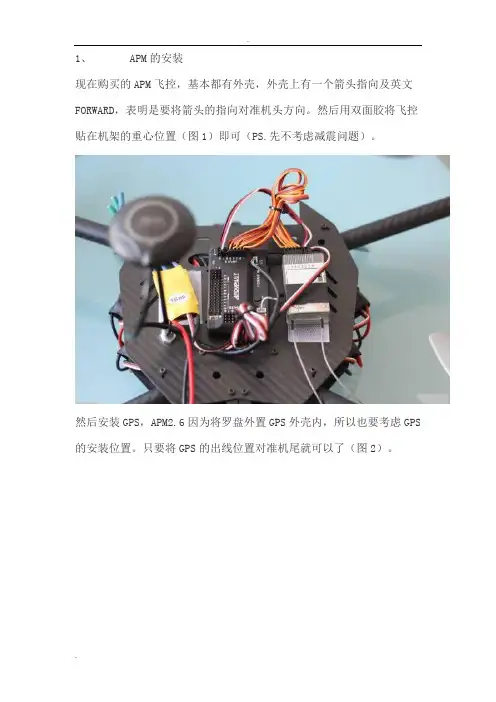
1、APM的安装现在购买的APM飞控,基本都有外壳,外壳上有一个箭头指向及英文FORWARD,表明是要将箭头的指向对准机头方向。
然后用双面胶将飞控贴在机架的重心位置(图1)即可(PS.先不考虑减震问题)。
然后安装GPS,APM2.6因为将罗盘外置GPS外壳内,所以也要考虑GPS 的安装位置。
只要将GPS的出线位置对准机尾就可以了(图2)。
2、APM的接线先讲GPS的接线,如图即可(图3)。
APM飞控有两处接线,输入端和输出端(INPUTS和OUTPUTS)。
输入端是用来接接收机的,只要简单的通道1对通道1,2对2,3对3,4对4,5对5和7对7(图4)。
注意,线插入的方向为信号线都在最里,地线(黑线)最外侧。
输出端是用来接电调的,因为四轴模式不同(X4或者+4),电调接线方式也不同,这里只讲X4模式的接线(图5)。
X4模式机头在前,右前为一号电机接APM输出端1号插口,左后为二号,左前为三号,右后为四号。
一二为正桨(图6),三四为反桨(图7)。
二、地面站的安装电脑端地面站就是MISSION PLANNER,最新版本为1.2.90。
这个很多地方都可以下,不知道可百度。
然后安装APM驱动,不知道仍百度。
当安装完备后,可直接用USB连接APM和电脑,然后在MP右上角选择COM口和速率(图8)。
一般只要驱动安装好了,你点击COM口,就会看到应该选择哪个COM口,如果仍然不清楚,去设备管理器查看。
速率都为115200。
三、 APM固件更新先不要点击CONNECT,在INTIALSETUP页面选择第一个选项INSTALL FIRMWARE(图9),右边的页面自动会更新最新固件,然后点击X4的固件进行更新。
当更新完后,点击CONNECT,这样APM和电脑就连接上了。
四、校正APM的罗盘和加速度计1、罗盘的校准在INTIAL SETUP页面选择第二个选项中的第二个选项COMPASS(图10),APM2.6是外置罗盘,在右边页面选择图11所示。
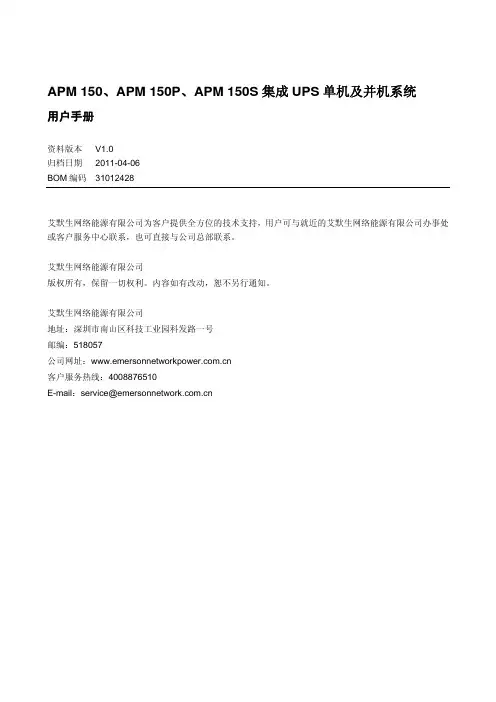
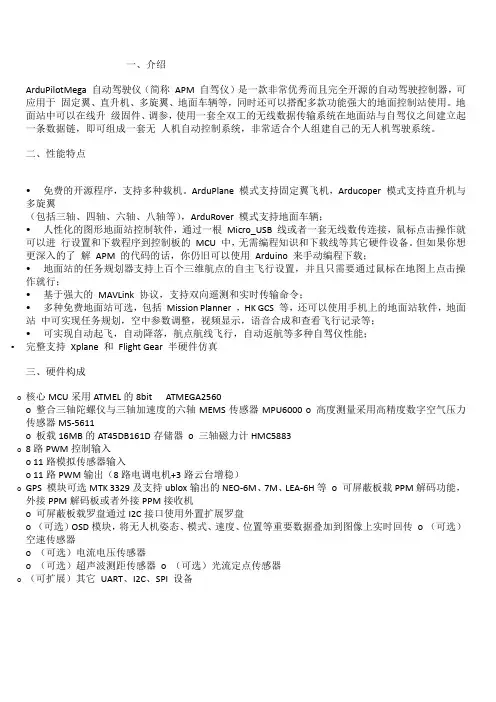
一、介绍ArduPilotMega 自动驾驶仪(简称APM 自驾仪)是一款非常优秀而且完全开源的自动驾驶控制器,可应用于固定翼、直升机、多旋翼、地面车辆等,同时还可以搭配多款功能强大的地面控制站使用。
地面站中可以在线升级固件、调参,使用一套全双工的无线数据传输系统在地面站与自驾仪之间建立起一条数据链,即可组成一套无人机自动控制系统,非常适合个人组建自己的无人机驾驶系统。
二、性能特点•免费的开源程序,支持多种载机。
ArduPlane 模式支持固定翼飞机,Arducoper 模式支持直升机与多旋翼(包括三轴、四轴、六轴、八轴等),ArduRover 模式支持地面车辆;•人性化的图形地面站控制软件,通过一根Micro_USB 线或者一套无线数传连接,鼠标点击操作就可以进行设置和下载程序到控制板的MCU 中,无需编程知识和下载线等其它硬件设备。
但如果你想更深入的了解APM 的代码的话,你仍旧可以使用Arduino 来手动编程下载;•地面站的任务规划器支持上百个三维航点的自主飞行设置,并且只需要通过鼠标在地图上点击操作就行;•基于强大的MAVLink 协议,支持双向遥测和实时传输命令;•多种免费地面站可选,包括Mission Planner ,HK GCS 等,还可以使用手机上的地面站软件,地面站中可实现任务规划,空中参数调整,视频显示,语音合成和查看飞行记录等;•可实现自动起飞,自动降落,航点航线飞行,自动返航等多种自驾仪性能;•完整支持Xplane 和Flight Gear 半硬件仿真三、硬件构成o核心MCU采用ATMEL的8bit ATMEGA2560o 整合三轴陀螺仪与三轴加速度的六轴MEMS传感器MPU6000 o 高度测量采用高精度数字空气压力传感器MS-5611o 板载16MB的AT45DB161D存储器o 三轴磁力计HMC5883o8路PWM控制输入o 11路模拟传感器输入o 11路PWM输出(8路电调电机+3路云台增稳)o GPS 模块可选MTK 3329及支持ublox输出的NEO-6M、7M、LEA-6H等o 可屏蔽板载PPM解码功能,外接PPM解码板或者外接PPM接收机o 可屏蔽板载罗盘通过I2C接口使用外置扩展罗盘o (可选)OSD模块,将无人机姿态、模式、速度、位置等重要数据叠加到图像上实时回传o (可选)空速传感器o (可选)电流电压传感器o (可选)超声波测距传感器o (可选)光流定点传感器o(可扩展)其它UART、I2C、SPI 设备四、硬件方框图五、飞控板概览正面图1、数传接口2、模拟传感器接口3、增稳云台输出接口4、ATMEGA2560 SPI 在线编程接口(可用于光流传感器)5、USB 接口6、遥控输入7、功能选择跳线8、GPS 接口9、I2C 外接罗盘接口10、ATMEGA32U2 SPI 在线编程接口11、多功能可配置MUX 接口(默认为OSD 输出)12、电流电压接口13、电调供电选择跳线14、电调输出接口背面图1、SPI 的MISO 电压选择2、PPM 输入选择3、MUX 接口功能选择六、硬件安装在APM 主板拿到手后,首先应明确自己的用途,并且熟悉了上述功能和接口再进行后续的硬件安装和连接。

1、APM的安装现在购买的APM飞控,基本都有外壳,外壳上有一个箭头指向及英文FORWARD,表明是要将箭头的指向对准机头方向。
然后用双面胶将飞控贴在机架的重心位置(图1)即可(PS.先不考虑减震问题)。
然后安装GPS,APM2.6因为将罗盘外置GPS外壳内,所以也要考虑GPS 的安装位置。
只要将GPS的出线位置对准机尾就可以了(图2)。
2、APM的接线先讲GPS的接线,如图即可(图3)。
APM飞控有两处接线,输入端和输出端(INPUTS和OUTPUTS)。
输入端是用来接接收机的,只要简单的通道1对通道1,2对2,3对3,4对4,5对5和7对7(图4)。
注意,线插入的方向为信号线都在最里,地线(黑线)最外侧。
输出端是用来接电调的,因为四轴模式不同(X4或者+4),电调接线方式也不同,这里只讲X4模式的接线(图5)。
X4模式机头在前,右前为一号电机接APM输出端1号插口,左后为二号,左前为三号,右后为四号。
一二为正桨(图6),三四为反桨(图7)。
二、地面站的安装电脑端地面站就是MISSION PLANNER,最新版本为1.2.90。
这个很多地方都可以下,不知道可百度。
然后安装APM驱动,不知道仍百度。
当安装完备后,可直接用USB连接APM和电脑,然后在MP右上角选择COM口和速率(图8)。
一般只要驱动安装好了,你点击COM口,就会看到应该选择哪个COM口,如果仍然不清楚,去设备管理器查看。
速率都为115200。
三、 APM固件更新先不要点击CONNECT,在INTIALSETUP页面选择第一个选项INSTALL FIRMWARE(图9),右边的页面自动会更新最新固件,然后点击X4的固件进行更新。
当更新完后,点击CONNECT,这样APM和电脑就连接上了。
四、校正APM的罗盘和加速度计1、罗盘的校准在INTIAL SETUP页面选择第二个选项中的第二个选项COMPASS(图10),APM2.6是外置罗盘,在右边页面选择图11 所示。
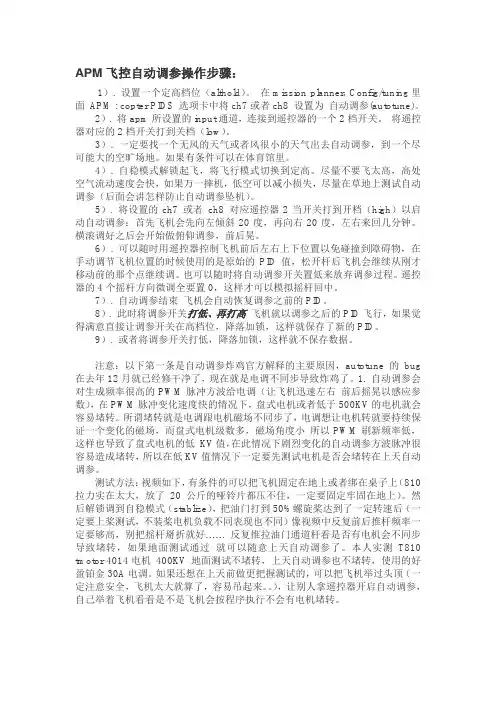
APM飞控自动调参操作步骤:1). 设置一个定高档位(althold)。
在mission planner, Config/tuning里面APM : copter PIDS 选项卡中将ch7或者ch8 设置为自动调参(autotune)。
2). 将apm所设置的input通道,连接到遥控器的一个2档开关。
将遥控器对应的2档开关打到关档(low)。
3). 一定要找一个无风的天气或者风很小的天气出去自动调参,到一个尽可能大的空旷场地。
如果有条件可以在体育馆里。
4). 自稳模式解锁起飞,将飞行模式切换到定高。
尽量不要飞太高,高处空气流动速度会快,如果万一摔机,低空可以减小损失,尽量在草地上测试自动调参(后面会讲怎样防止自动调参坠机)。
5). 将设置的ch7 或者ch8 对应遥控器2当开关打到开档(high)以启动自动调参:首先飞机会先向左倾斜20度,再向右20度,左右来回几分钟。
横滚调好之后会开始做俯仰调参,前后晃。
6). 可以随时用遥控器控制飞机前后左右上下位置以免碰撞到障碍物,在手动调节飞机位置的时候使用的是原始的PID值,松开杆后飞机会继续从刚才移动前的那个点继续调。
也可以随时将自动调参开关置低来放弃调参过程。
遥控器的4个摇杆方向微调全要置0,这样才可以模拟摇杆回中。
7). 自动调参结束飞机会自动恢复调参之前的PID。
8). 此时将调参开关打低、再打高飞机就以调参之后的PID飞行,如果觉得满意直接让调参开关在高档位,降落加锁,这样就保存了新的PID。
9). 或者将调参开关打低,降落加锁,这样就不保存数据。
注意:以下第一条是自动调参炸鸡官方解释的主要原因,autotune的bug 在去年12月就已经修干净了,现在就是电调不同步导致炸鸡了。
1. 自动调参会对生成频率很高的PWM脉冲方波给电调(让飞机迅速左右前后摇晃以感应参数),在PWM脉冲变化速度快的情况下,盘式电机或者低于500KV的电机就会容易堵转。
《APM调试步骤》整理版最近一直在研究APM,现在对APM不能说完全懂但也是略知7 8了,(所以说没有什么是学不会的,只要你肯学)因为我也要入多轴坑啦,欢迎我吧,之前一直玩固定翼、飞翼FPV,但是这种飞机场地要求性比较高,没有多轴好随时随地起飞,而且天气越来越冷了风也大了飞的话肯定没有多轴稳定在此把我自己在网上搜索的一些APM知识整理了以下在此跟大家分享,一些常见的重要的问题已经在内容中加粗希望对大家有所帮助当一个全新的固件下载进APM板以后,你首先需要做的是三件事:一是遥控输入校准,二是加速度校准,三是罗盘校准,如果这三件事不做,后续的解锁是不能进行的,MP的姿态界面上也会不断弹出红色提示:PreArm: RC not calibrated(解锁准备:遥控器没有校准)file:///C:/DOCUME~1/ADMINI~1/LOCALS~1/Temp/mso html1/02/clip_image004.jpgPreArm: INS not calibrated(加速度没有校准)file:///C:/DOCUME~1/ADMINI~1/LOCALS~1/Temp/mso html1/02/clip_image006.jpgPreArm: Compass not calibrated(罗盘没有校准)file:///C:/DOCUME~1/ADMINI~1/LOCALS~1/Temp/mso html1/02/clip_image008.jpg遥控校准遥控校准需要连接你的接收机,具体连接请查看APM连接安装图,连接好后连接APM的USB数据线(也可以通过数传进行连接),然后打开遥控器发射端电源,运行MP,按下图步骤选择好波特率与端口后点击connect连接APM,接着点击Install setup(初始设置)——MandatoryHardware——Radio Calibrated(遥控校准)——点击窗口右边的校准遥控按钮file:///C:/DOCUME~1/ADMINI~1/LOCALS~1/T emp/msohtm l1/02/clip_image010.jpg点击校准遥控后会依次弹出两个提醒:分别是确认你遥控发射端已经打开and接收机已经通电连接,确认你的电机没有通电(这点非常重要,做这步工作的时候建议你的APM只连接USB和接收机两个设备)file:///C:/DOCUME~1/ADMINI~1/LOCALS~1/T emp/msohtm l1/02/clip_image012.jpgfile:///C:/DOCUME~1/ADMINI~1/LOCA LS~1/Temp/msohtml1/02/clip_image014.jpg然后点击OK开始拨动遥控开关,使每个通道的红色提示条移动到上下限的位置最后点击CLICK WHEN DONE 保存当每个通道的红色指示条移动到上下限位置的时候,点击Click when Done保存校准时候,弹出两个OK窗口后完成遥控器的校准。
先来了解一下P项、I项和D项的基本内容。
这里只用通俗语言简单解释,给出一些简单实用的调整方法。
有需要深入研究的用户,请自行查阅相关资料。
P项相当于一个变化率,数值越大,变化越快。
假设“俯仰到升降通道”的P值为60时,机头从上抬20o到变回水平位置,需要5秒钟时间,那么P值为30时,这个时间就大于5秒(比如10秒),P值为120时,这个时间就小于5秒(比如2.5秒)。
D项相当于一个“阻尼器”,数值越大,阻尼越大,控制越“硬”。
如果飞机在水平直飞时,在横滚方向上老是振荡,那么可以调小“副翼通道”的D值,如果飞机在横滚方向上的增稳效果不好(即偏离水平位置后很难再回复到原来状态),那么可以调大该D值。
I项相当于一个“加分器”,使控制量更贴近目标量,但也有可能“加过头”了。
例如:如果要使飞机从100米爬升到200米,而飞机只爬到199米就不再爬升,那么,此时需要增大I值;但如果飞机爬到201米才停下来,那么,此时应该减小I值。
下面简单描述一下在试飞调试阶段进行PID参数调整的步骤。
第一步:规划并上传一个矩形航线。
高度不要太高,比如50米,这样便于肉眼观察高度变化。
第一个航点和最后一个航点距离稍微近点,相邻航点间距离为300米~400米为宜。
让飞机在视野范围内压线飞行。
第二步:切入自动模式,让飞机沿着这个航线飞行。
第三步:看增稳控制效果。
先使用默认参数。
副翼通道上:P=95,I=5,D=8。
俯仰到升降通道:P=95,I=3,D=8。
注意到各项目上类似于“P/128”的字样,其中“P”指P项,“128”是可以输入的最大值。
此外,每个项目上能填入的最小数值为零。
横滚和俯仰上的调整方法类似,此处只讲横滚。
如果飞机在横滚方向上左右振荡,那么同时调小P值和D值,I值一般固定不动。
如果飞机在横滚方向上的增稳效果不好,那么同时调大P值和D值,I值一般固定不动。
第四步:试着改变目标高度,看定高效果。
如果飞机爬升或俯冲速度太慢,就增大“高度到俯仰角”的P值,反之减小P值。
详细的A P M飞控调试资料文件管理序列号:[K8UY-K9IO69-O6M243-OL889-F88688]调整ArduCopter?参数如果你使用的机身不是官方 ArduCopter 套件,你可能需要改变一些PID设置(PID 是比例-积分- 微分的简称,是一个标准的控制方法。
更多的资料在这里)。
在此页底部的有一个PID的全面的指导。
你可以在任务规划器的配置选项卡中以交互方式调整 PID:基本性能故障排除我的多旋翼在稳定模式下缓慢震荡(大幅运动):?降低?STABILIZE_ROLL_P, STABILIZE_PITCH_P.?我的多旋翼在稳定模式下***震荡(小幅运动):?降低?RATE_ROLL_P, RATE_PITCH_P.?我的飞机过于迟钝:?降低?RATE_ROLL_P, RATE_PITCH_P,?和/或增加?STABILIZE_ROLL_P,? ???STABILIZE_PITCH_P.?我调整了?Rate_P,还是不行:?也许你的?STABILIZE_P gain?增益过高。
降低一点(见上文),并再次尝试调整?RATE_P.?我的飞机在起飞时向左或向右旋转15°:你的电机不直或着电调没有校准。
扭转电机,直到他们都直了。
运行ESC校准程序。
?激烈飞行后我的飞机偏向一方?10 - 30°:?如该文所述,焊接?IMU?的滤波器U。
你可以在?system.pde?里调整漂移校正。
如果需要,大概调高0.5。
此外,降落30秒,然后继续飞行。
?我的飞机无法在空中保持完全静止:?确保在飞机的重心在正中心。
然后在水平面上运行水平命令(保持关闭状态15秒,调用该功能)。
你也可以在无风的环境(重要)使用自动微调模式飞行。
任何风将导致四轴旋转180度后你的修改产生相反的作用。
你可以使用遥控俯仰和横滚微调,但记得在用配置工具设置遥控时,要把它们放回中心。
我不喜欢使用发射微调,但永远不要使用偏航微调。
准备机器在节距系统的主要修理期间,或者修理需要一天以上的的时间,那么就应该在离开之前将风力轮机置于下述状态,否则风力轮机随时都可以运转。
●节距锁定1.将机器置于紧急状态并且固定传动装置(三根罗纹杆M24和三个套筒 550mm)2.用100Nm的扭矩将螺母紧固。
3.或者,将机器置于紧急状态,将三根罗纹杆M24拧入毂盘星形件的罗纹孔820毫米长。
4.罗纹杆的必须用星形件内外端较大的垫圈和锁定螺母固定。
5.拧紧星形件的螺母。
●转子锁定系统不要安装转子锁定系统。
●液压力1.按照文档ES000314地规定释放液压力。
2.确保液压系统中无压力且与液压泵断开,这样就不会出现偶然的连接。
1.-主轴和形体件节距系统的拆卸1.1.-止推轴的拆卸1.将星体件放置在的–5º位置并锁定。
2.从圆筒齿轮箱连接板上连接去掉螺栓M16x70 Hex。
3.去掉锁定螺母M 36,当用27号扳手转动螺母时,阻止止推轴的转动。
在进行上述工作时,必须保证圆筒不动,圆筒止推轴一定不能使圆筒内部的管子转动,否则会损坏管子。
(因此,最好将圆筒的止推轴推出圆筒,那么在拧下锁定螺母时,圆筒就可以自由转动了)。
4.接着,圆筒和止推轴就可以装回去了,并且可以用三个罗纹杆M16进行保护以便在引擎舱的运输过程中确保其安全。
1.2.-轴承箱的拆卸1.去掉轴承箱的螺栓(这些螺栓在端盖的后法兰外径上)。
警告:如果止推轴已经被取下(请用圆筒推回去),否则轴承箱可能会在这些螺栓去掉后掉下来。
可以使用工具VT733931,参见本文档末尾的“星体件轴承箱的安装”。
上述螺栓也用来连接星体件和空心轴,那就意味着可以接着将星体件向前移动了,而且也不用将止推轴推出主轴外。
2.沿着止推轴向前推动轴承箱将其取下。
3.如果必要的话,可以接着将法兰盘从空心轴上取下了。
现在就可以进行新的安装了,可以将新的轴承箱安装上去,包括新的轴承等。
1.3.-空心轴法兰的拆卸1.向前移动星体件,如前所述将星体件取下。
1、 APM的安装
现在购买的APM飞控,基本都有外壳,外壳上有一个箭头指向及英文FORWARD,表明是要将箭头的指向对准机头方向。
然后用双面胶将飞控贴在机架的重心位置(图1)即可(PS.先不考虑减震问题)。
然后安装GPS,APM2.6因为将罗盘外置GPS外壳内,所以也要考虑GPS 的安装位置。
只要将GPS的出线位置对准机尾就可以了(图2)。
2、APM的接线
先讲GPS的接线,如图即可(图3)。
APM飞控有两处接线,输入端和输出端(INPUTS和OUTPUTS)。
输入端是用来接接收机的,只要简单的通道1对通道1,2对2,3对3,4对4,
5对5和7对7(图4)。
注意,线插入的方向为信号线都在最里,地线(黑线)最外侧。
输出端是用来接电调的,因为四轴模式不同(X4或者+4),电调接线方式也不同,这里只讲X4模式的接线(图5)。
X4模式机头在前,右前为一号电机接APM输出端1号插口,左后为二号,左前为三号,右后为四号。
一二为正桨(图6),三四为反桨(图7)。
二、地面站的安装
电脑端地面站就是MISSION PLANNER,最新版本为1.2.90。
这个很多地方都可以下,不知道可百度。
然后安装APM驱动,不知道仍百度。
当安装完备后,可直接用USB连接APM和电脑,然后在MP右上角选择COM口和速率(图8)。
一般只要驱动安装好了,你点击COM口,就会看到应该选择哪个COM口,如果仍然不清楚,去设备管理器查看。
速率都为115200。
三、 APM固件更新
先不要点击CONNECT,在INTIALSETUP页面选择第一个选项INSTALL FIRMWARE(图9),右边的页面自动会更新最新固件,然后点击X4的固件进行更新。
当更新完后,点击CONNECT,这样APM和电脑就连接上了。
四、校正APM的罗盘和加速度计
1、罗盘的校准
在INTIAL SETUP页面选择第二个选项中的第二个选项COMPASS(图10)
,APM2.6是外置罗盘,在右边页面选择图11
所示。
然后点击现场校准。
校准方法请看视频(感谢老外以及放视频在优酷的同学)。
不一定要像视频中老外那样持续转圈,可以反向转圈。
检验罗盘是否校准准确,在FLIGHT DATA中查看左上角的如图12,如果机头向北,是否对准刻度上面的N,东、南、西一次检验,如果没有问题,则罗盘已校准,否则重新校准。
2、加速度计的校准
在INTIAL SETUP页面选择第二个选项中的第三个选项ACCEL CALIBRATION(图13),在右边页面点击校准加速度计。
加速度计校准比较简单,不再视频。
检验加速度计是否校准准确,在图12处查看,当机架水平放置时,水平线是否平衡。
否则重新校准.
五、遥控舵量校准及飞行模式设定
1、遥控舵量校准
在INTIAL SETUP页面选择第二个选项中的第四个选项RADIO CALIBRATION(图14),点击校准,然后遥控中各个摇杆及开关都动到底,然后选择结束。
记住一点,PITCH摇杆方向是要和显示相反的,如果不是,请在遥控中设置反向。
2、飞行模式设定
在INTIAL SETUP页面选择第二个选项中的第五个选项FLIGHT MODES(图15),在遥控上为第五通道选择一个三段开关,拨动三段开关,你会看到在右边页面上模式在跳动。
然后尝试关控,看看是否模式也会自动跳动,如果会跳动,把跳中那个选择为RTL,这样即可实现失控自动RTL,如果不能,则另外考虑。
然后为三段开关选择三个模式,一般需要四个模式,STABILIZE自稳模式、ALTHOLD定高模式、LOITER定点模式和RTL 返航模式。
因设置六段开关不同的遥控都不一样,这里不再描述。
(注:可编辑下载,若有不当之处,请指正,谢谢!)。